PowerPoint မွ Slide မ်ားကို PDF အေနျဖင့္ ေျပာင္းလဲျခင္း
လက္ရွိ ျပဳလုပ္ဖန္တီးထားတဲ့ PowerPoint မွ Slide မ်ားကို PDF File အေနျဖင့္ ေျပာင္းလဲရယူႏိုင္ပါတယ္။ PowerPoint ဟာ Presentation ျပဳလုပ္ရန္ ထုတ္လုပ္ထားေသာ Software တစ္ခုျဖစ္ေပမယ့္ ၎အတြင္း ျပဳလုပ္ထားေသာ Slide မ်ား စာသားမ်ားကို Ebook အေနျဖင့္ PDF ေျပာင္းလဲႏိုင္သည့္ Function ထည့္သြင္းေပးထားပါတယ္။
PowerPoint တြင္ ျပဳလုပ္ထားေသာ Presentation တစ္ခုကို PDF ေျပာင္းလဲရန္အတြက္ Menu Bar ရွိ File ကိုႏွိပ္လိုက္ပါ။
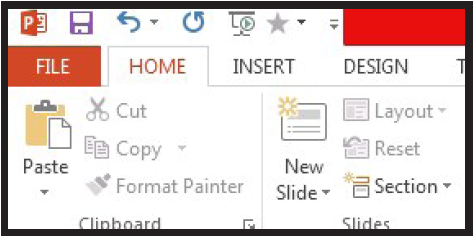
ၿပီးေနာက္ Save As ကို ေရြးခ်ယ္ေပးလိုက္ပါ။
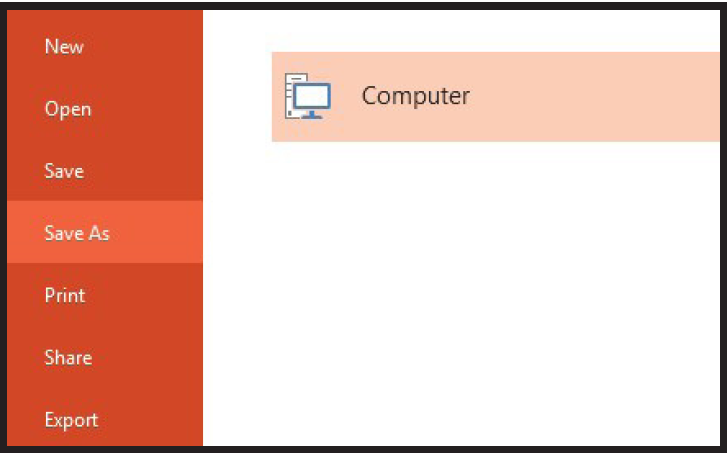
ႏွစ္သက္ရာ ေနရာတစ္ခုတြင္ အမည္တစ္မ်ိဳးေပး၍ သိမ္းဆည္းႏိုင္ပါတယ္။ ဒီလိုမ်ိဳးသိမ္းဆည္းရာမွာ Save As Type ေနရာတြင္ PDF ကုိ ေျပာင္းလဲေရြးခ်ယ္ေပးရန္ လိုအပ္ပါတယ္။ ဒါမွသာ PDF File အေနျဖင့္ ေျပာင္းလဲသိမ္းဆည္းေပးမွာ ျဖစ္ပါတယ္။
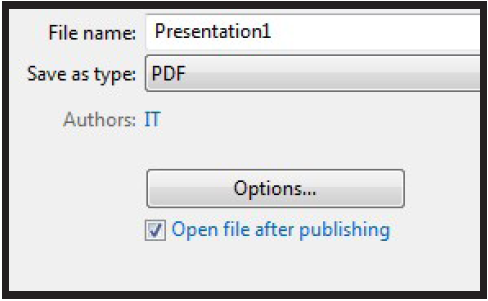
အခု Options ကို ဆက္လက္ေလ့လာပါမယ္။ Save As Type ေနရာမွာ PDF ကို ေျပာင္းလဲေရြးခ်ယ္ၿပီးေနာက္ Options ကိုႏွိပ္လိုက္ပါ။ ဒါဆိုရင္ PDF File ထုတ္လုပ္ျခင္းနဲ႕ပတ္သက္ၿပီး အေသးစိတ္ျပင္ဆင္ေပးႏိုင္သည့္ Options က်လာတာကုိ ေတြ႕ရပါလိမ့္မယ္။

အေပၚဖက္ဆံုးရွိ Range ေနရာမွာေတာ့ All ကို ေရြးခ်ယ္ထားပါတယ္။ တကယ္လို႕ သင္ဟာ စာမ်က္ႏွာမ်ား Slide မ်ားကို ကန္႔သတ္ ထုတ္လုပ္ခ်င္တယ္ဆိုရင္ေတာ့ Slide ေဘးမွာ အမွန္ေလး ထည့္ေပးလိုက္ပါ။ ၿပီးေနာက္ From မွာ 1 ကိုထားၿပီး To မွာေတာ့ သင္ထည့္သြင္းလိုသည့္ Slide အေရအတြက္ကို ေျပာင္းလဲသတ္မွတ္ႏိုင္ပါတယ္။ သင့္အေနျဖင့္ Slide 1 မွ 3 အထိပဲ ထုတ္ခ်င္တယ္ဆိုရင္ To ေနရာမွာ 3 လို႕ ေျပာင္းလဲသတ္မွတ္ေပးရမွာ ျဖစ္ပါတယ္။
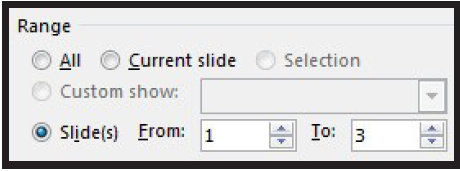
တကယ္လို႕ Slide တစ္ခုအတြင္း ေရးသားထားတဲ့ Comment မ်ားကိုပါ ပါ၀င္ေစခ်င္တယ္ဆိုရင္ေတာ့ Include Comments
and ink markup ေနရာေဘးတြင္ အမွန္ျခစ္ေလး ထည့္သြင္းေပးလိုက္ပါ။ ဒါဆိုရင္ Slide မ်ားအတြင္း ျပဳလုပ္ဖန္တီးထားတဲ့ Comment မ်ားပါ PDF အေနျဖင့္ ပါ၀င္လာမွာ ျဖစ္ပါတယ္။ ၿပီးေနာက္ OK ကိုႏွိပ္လိုက္ပါ။ ဒါဆိုရင္ သင့္စိတ္ႀကိဳက္ PDF File တစ္ခုကို ရရွိသြားၿပီ ျဖစ္ပါတယ္။
